通常、フォームを使用してメール アドレスを収集すると、コンバージョン率が高くなります。 Web サイトは、この戦略が機能することが証明されているため、この戦略を使用しています。
現在、メッセージング アプリの使用は、ほとんどのクライアントにとって好ましいコミュニケーション チャネルであるようであり、企業が新しいレベルで顧客と対話する機会と見なされています。チャットボットを使用すると、人間が介入しなくても、これらのコミュニケーションを自動化できます。
メール アドレスを要求し、そのアドレスにメッセージを送信するようにチャットボットを構成できます。
これにより、特別なオファー、通知、ニュースの送信など、最も基本的な反復タスクのいくつかを自動化できます。人間が監視する必要はありません。
チャットボットでメールを送信するには、次の 2 つの方法があります。
チャットボット用のスクリプトを作成すると、メール コンポーネントを使用できるようになります。
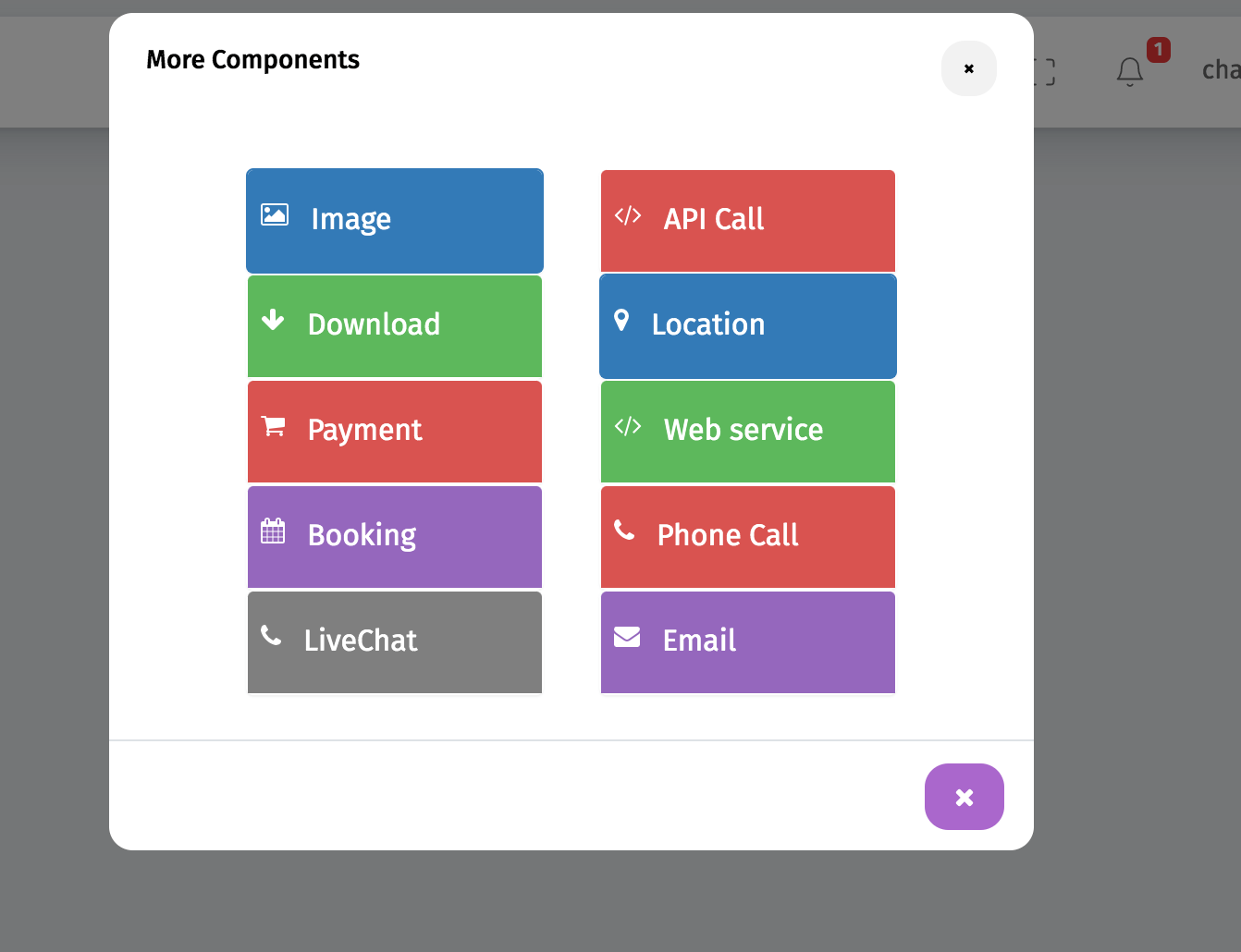
このコンポーネントは、ユーザーに電子メールを要求し、ユーザーが入力したアドレスに電子メールを送信します。
「返信先」メール(返信先)を自分で設定することもできます。

このコンポーネントには、送信する電子メールのスタイルとデザインを行うことができる html エディターがあります。ビジュアル エディターまたはコード エディターを使用して、メールを作成できます。
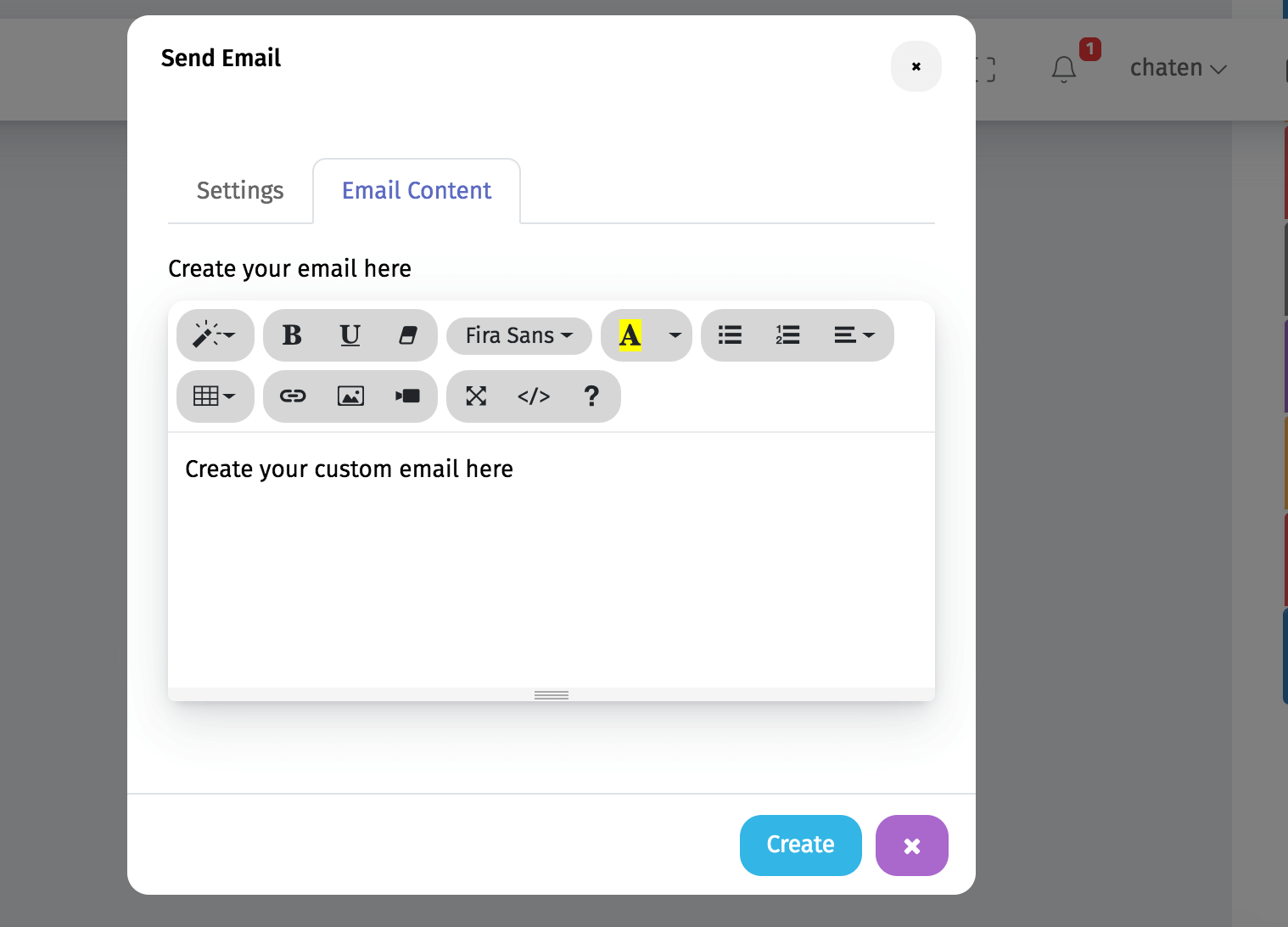
ユーザーがこのコンポーネントにアクセスするたびに、コンポーネントで作成したメッセージを受信するために、自分の電子メール アドレスを入力するように求められます。
注: このコンポーネントが含まれるのは有料アカウントのみです。ただし、別のアカウントを持っている場合は、 Sendgridでメールを送信することもできます。
まず、ChatCompose アカウントを取得する必要があります。ここで登録できます。
メールをキャプチャするには、チャットボット スクリプトでフォームを作成する必要があります。スクリプトは、会話を特定の目標に向ける、以前に保存されたメッセージまたはコマンドのセットです。スクリプトの作成方法の詳細については、こちらを参照してください。
たとえば、「あなたの名前は?」という質問でユーザーの名前とメールアドレスを尋ねるスクリプトでフォームを作成できます。そして「あなたのメールアドレスを教えてください」。

"sendnews"というフォームが作成されます。後でこの ID を使用してメールを送信する必要があります。
メールの送信を開始するには、Sendgrid アカウントも必要です。ここで登録できます。無料プランでは、1 か月に最大 40,000 通のメールを送信できます。
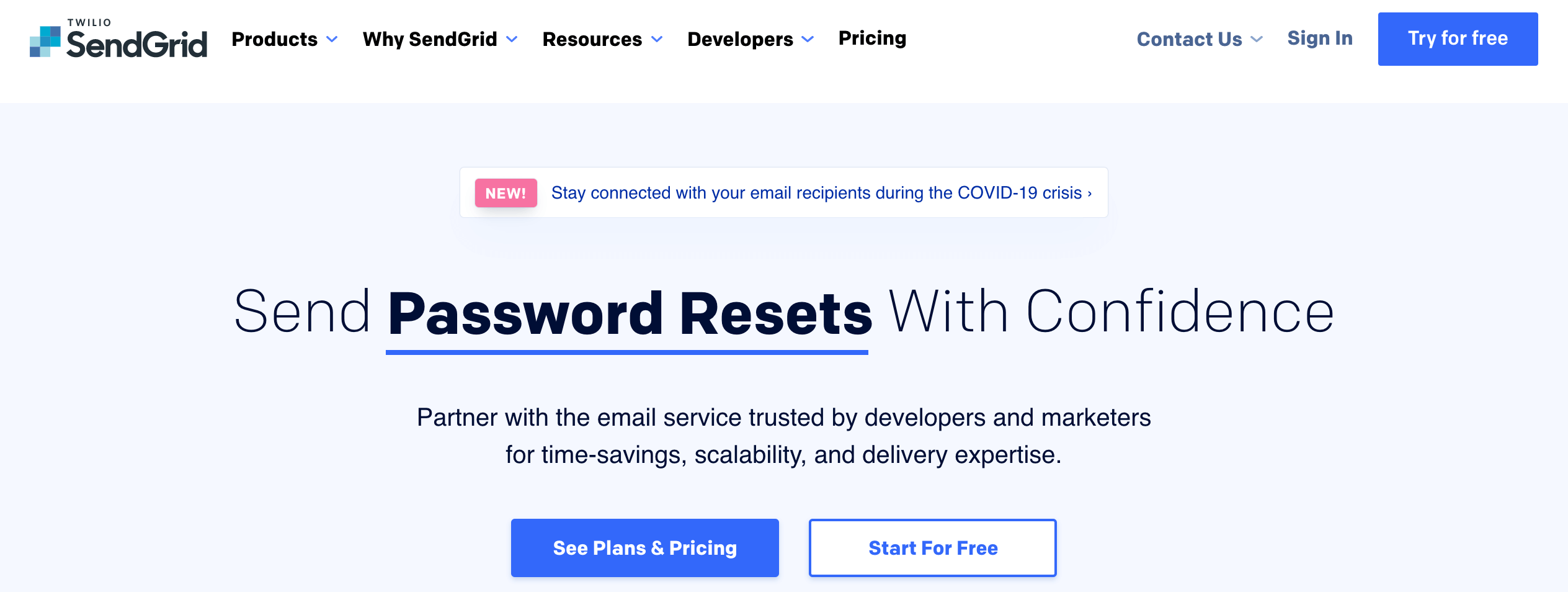
登録が完了したら、API キーを作成する必要があります。 Sendgridコンソールで、[設定] > [Api キー] に移動します。

「新規作成」をクリックして、新しいキーを作成します。 Sendgridと統合するために必要になります。
Sendgridを ChatCompose と統合するには、Leads/Ticket セクションに移動します。

ここには、フォームで取得したすべての情報が表示されます。フォームをクリックして結果を表示します。 (この場合、 "sendnews"クリックしてください)。
"Integrations"を押して、そのフォームで利用可能なすべての統合にアクセスします。
フォームを CRM ソフトウェアおよび Sendgrid と統合できます。 Sendgrid を押して続行します。

Sendgrid セクションでは、次のように入力する必要があります。
html エディターを使用してメール テンプレートをデザインできます。または、</> ボタンをクリックして HTML コードを貼り付けることもできます。完了したら、[保存] を押します。
この機能を使用して、次の方法でユーザーに自動メールを送信できます。
とりわけ。 Web チャットボットと対話して例を確認できます。